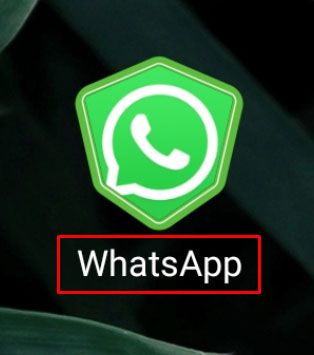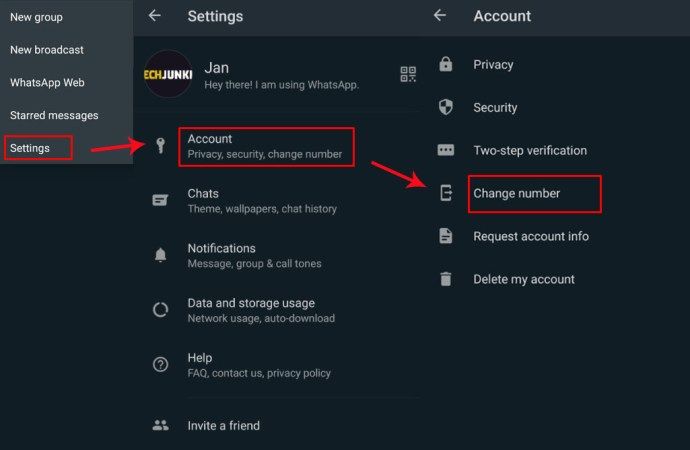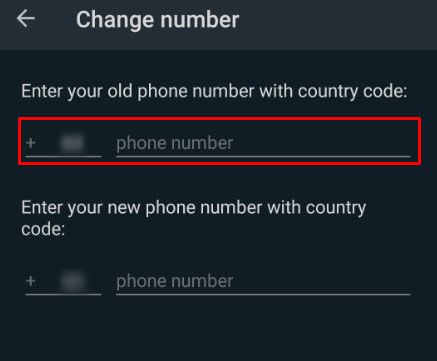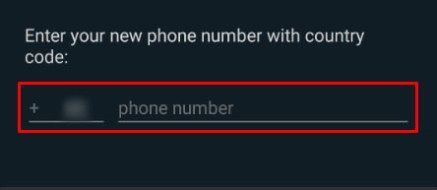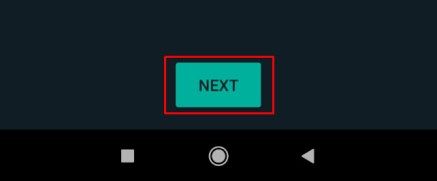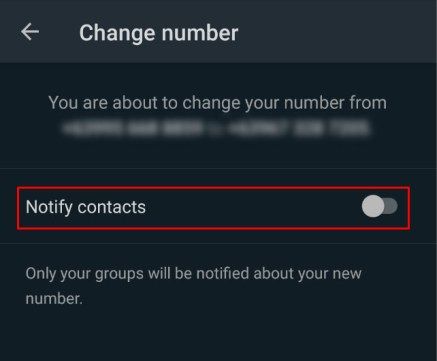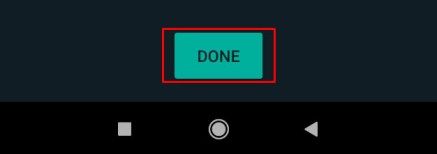Khi bạn lần đầu tiên tạo tài khoản WhatsApp, bạn đăng ký bằng cách sử dụng số điện thoại , cho phép bạn truy cập danh sách liên hệ của điện thoại. Tuy nhiên, không phải người dùng nào cũng muốn kết nối số điện thoại của họ với WhatsApp, đặc biệt nếu bạn muốn trò chuyện riêng tư với các kết nối mới trực tuyến.

Vì vậy, có cách nào để ẩn số điện thoại của bạn trên WhatsApp không?
Rất tiếc, không có phương pháp đơn giản nào để ẩn số điện thoại của bạn khỏi WhatsApp — bạn cần sử dụng số điện thoại hợp lệ để đăng ký dịch vụ. Nhưng điều đó không có nghĩa là bạn phải sử dụng số thực của mình.
Hãy cùng xem cách bạn có thể đăng ký WhatsApp mà không cần cung cấp cho ứng dụng số điện thoại chính của bạn.
windows 10 tech preview iso
Cách ẩn số điện thoại của bạn trong WhatsApp
Như đã đề cập, bạn phải sử dụng số điện thoại để tạo tài khoản WhatsApp. Nhưng nếu bạn muốn ẩn số điện thoại thực của mình, bạn có thể sử dụng một trong một số dịch vụ trực tuyến để lấy số ghi kết nối với tài khoản của mình.
Hãy xem các dịch vụ bạn có thể sử dụng để thực hiện việc này.
Nhận số điện thoại mới
Có hơn một tá dịch vụ trực tuyến mà bạn có thể sử dụng để lấy số phụ.

giong noi Google là lựa chọn hàng đầu của chúng tôi và hoàn hảo cho các mục đích của chúng tôi. Nó cung cấp các dịch vụ cá nhân và doanh nghiệp và thường xuyên được cập nhật trên cả web và điện thoại di động. Voice thậm chí còn cho phép bạn sử dụng số của mình để chuyển tiếp cuộc gọi, gọi điện miễn phí ở Hoa Kỳ và nhắn tin cho gia đình và bạn bè một cách dễ dàng.
Số của bạn có thể được sử dụng để thực hiện và nhận cuộc gọi và tin nhắn. Đó là một dịch vụ tuyệt vời, đặc biệt là miễn phí và là dịch vụ được đề xuất hàng đầu của chúng tôi cho bất kỳ ai đang tìm kiếm số điện thoại mới để sử dụng với WhatsApp.
Giống như Google Voice, Talkatone giúp bạn dễ dàng nhận được số điện thoại miễn phí. Dịch vụ cung cấp cho bạn một số điện thoại thay thế để gọi và nhắn tin, hoàn chỉnh với mã vùng của Hoa Kỳ hoặc Canada.
Talkatone thậm chí còn cho phép bạn thay đổi số này khi bạn cần. Talkatone có bao gồm quảng cáo, nhưng nếu bạn chỉ sử dụng số điện thoại để xác minh tài khoản của mình, thì điều này sẽ không có nhiều vấn đề.

Mặc dù Voice và Talkatone là hai lựa chọn hàng đầu cho mục đích của chúng tôi, nhưng nếu bạn đang tìm kiếm một ứng dụng có nhiều chức năng hơn ngoài các cuộc gọi và tin nhắn đơn giản hoặc một ứng dụng có khả năng tạo nhiều số, hãy xem các ứng dụng sau:
Theo mục đích của bài viết này, chúng tôi sẽ sử dụng một số từ Google Voice, cùng với ảnh chụp màn hình từ Voice khi chúng tôi thiết lập tài khoản WhatsApp mới của mình.
Quá trình thiết lập của Google Voice khá đơn giản. Bạn sẽ cần có tài khoản Google để bắt đầu, ứng dụng và trang web sẽ hướng dẫn người dùng mới chọn một số mới. Sau khi có sẵn số Google Voice mới, bạn đã sẵn sàng chuyển sang bước tiếp theo trong quy trình.
Thiết lập tài khoản WhatsApp mới
Được rồi, sau khi trang bị số mới của mình từ bất kỳ dịch vụ nào mà chúng tôi đã nêu ở trên, bạn đã sẵn sàng bắt đầu thiết lập tài khoản WhatsApp mới.
Đối với bài viết này, chúng tôi đang sử dụng phiên bản Android của WhatsApp.
xuất dấu trang chrome android sang html

Bắt đầu bằng cách đăng xuất hoàn toàn khỏi tài khoản WhatsApp của bạn. Khi bạn đã đến màn hình đăng nhập WhatsApp, WhatsApp sẽ yêu cầu số điện thoại của bạn để đăng ký tài khoản và xác minh thiết bị của bạn. Thay vì nhập số điện thoại hiện tại của bạn, hãy nhập số phụ bạn đã tạo thông qua Google Voice (hoặc số thay thế bạn đã chọn).
Nhấn Tiếp theo và WhatsApp sẽ yêu cầu bạn xác minh số của mình. Đảm bảo rằng bạn đã nhập đúng số của mình và nhấn OK để tiếp tục bước tiếp theo.

Sau đó, WhatsApp sẽ yêu cầu xem tin nhắn SMS của bạn để nó có thể tự động phát hiện mã xác minh. Mặc dù điều này bình thường rất thuận tiện, nhưng không cho phép WhatsApp làm điều này.
Vì văn bản được chuyển đến số Google Voice hoặc Talkatone của bạn chứ không phải hộp thư đến SMS trên thiết bị của bạn, WhatsApp sẽ không thể phát hiện mã từ điện thoại của bạn. Thay vào đó, hãy nhấp vào Không phải bây giờ để nhập mã xác minh theo cách thủ công.
Khi bạn nhận được mã của mình, hãy nhập sáu chữ số vào trường trên thiết bị của bạn. Tiếp theo, bạn sẽ được yêu cầu nhập tên cho tài khoản WhatsApp của mình (tên này luôn có thể được thay đổi sau này) và sau khi hoàn tất, bạn sẽ được đưa đến hộp thư đến mới của mình.
Mặc dù sử dụng số thay thế, bạn vẫn có thể tự động xem danh bạ của mình từ thiết bị chính của mình, mặc dù vậy hãy nhớ rằng họ sẽ không thấy tên bạn trong tài khoản trừ khi bạn cung cấp cho họ số thay thế hoặc bạn bắt đầu nhắn tin cho họ qua dịch vụ.
Cách thay đổi số điện thoại WhatsApp của bạn
Nếu bạn đã sử dụng WhatsApp trong nhiều năm và không muốn tạo một tài khoản hoàn toàn mới, bạn có thể thay đổi số bên trong cài đặt của tài khoản WhatsApp của mình.

Một lần nữa, các bước bên dưới đang sử dụng phiên bản Android của ứng dụng, mặc dù người dùng iOS có thể làm theo các bước tương tự trên nền tảng của riêng họ.

- Mở WhatsApp.
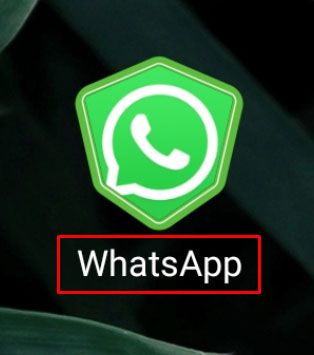
- Nhấn vào Tùy chọn khác> Cài đặt> Tài khoản> Thay đổi số .
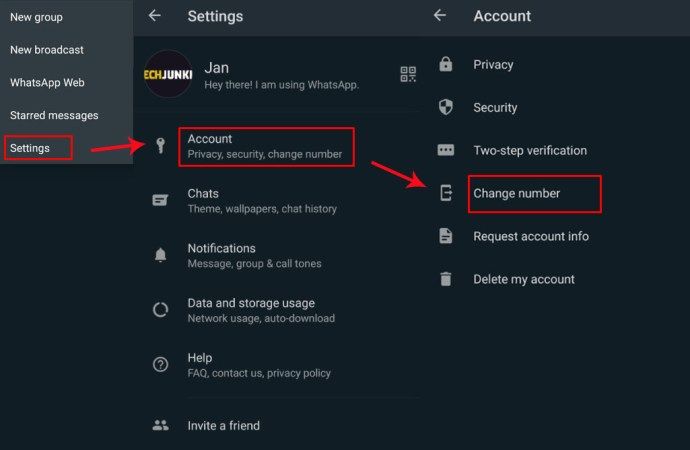
- Nhập số điện thoại tài khoản hiện tại của bạn vào hộp trên cùng.
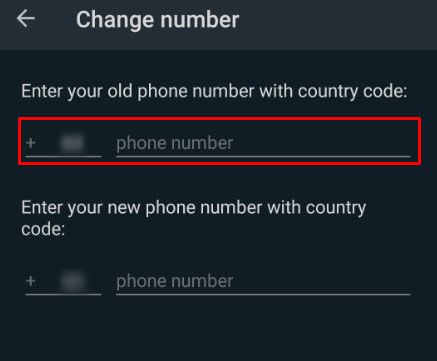
- Nhập số Google Voice của bạn vào ô dưới cùng.
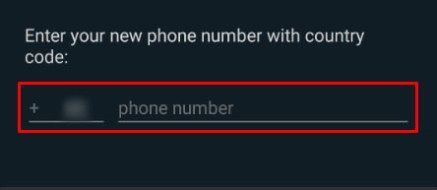
- Nhấn vào Kế tiếp .
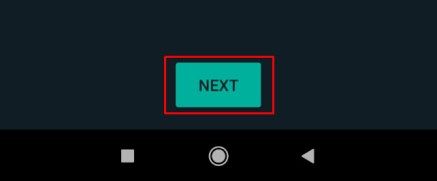
- Nhấn vào Thông báo cho người liên hệ nếu bạn muốn cho các liên hệ của mình biết về việc thay đổi số của bạn.
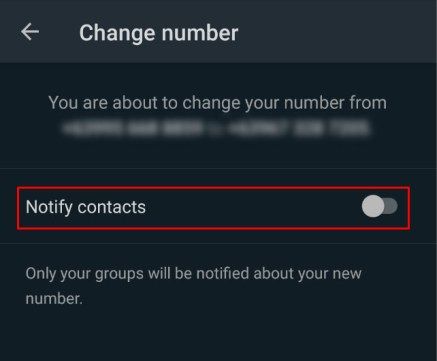
- Nhấn vào LÀM XONG để lưu và xác minh số điện thoại mới.
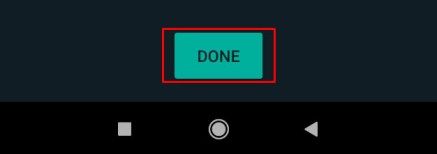
Sau khi làm theo các bước này, WhatsApp sẽ cập nhật tài khoản của bạn để bao gồm số điện thoại Google Voice của bạn.
Lời kết
Mặc dù WhatsApp yêu cầu số điện thoại của bạn để đăng ký, nhưng không có gì ngăn bạn sử dụng số điện thoại thay thế hoặc số điện thoại ghi để ẩn số thực của bạn một cách hiệu quả.
Khi bạn chọn sử dụng một số thay thế trên WhatsApp, bạn có thể cung cấp số đó cho bạn bè, gia đình và cộng sự của mình, đồng thời bảo vệ số điện thoại chính của bạn khỏi những người bạn không biết rõ.